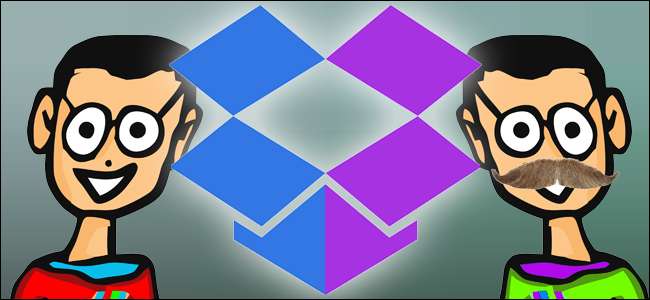
Dropbox je služba go-to pro cloudové úložiště a synchronizaci souborů, ale je také jednou z dražších možností, jakmile vyčerpáte bezplatný příděl úložiště. A více účtů na jednom stroji můžete použít pouze v případě, že využijete cenově výhodnější obchodní balíček. Existuje však několik možností, jak to obejít.
Snadný způsob: Používejte web
Nejjednodušší způsob, jak získat přístup ke dvěma různým účtům Dropbox najednou, je použít desktopový program pro primární účet a přihlaste se do sekundárního účtu pomocí prohlížeče (pokud chcete zůstat přihlášeni ke svému hlavnímu účtu v anonymním režimu). Web Dropbox vám umožní přístup ke všem souborům v jednom účtu a zahrnuje základní možnosti nahrávání a vytváření složek. Samozřejmě, že to všechno na webu není tak rychlé ani snadné, jak jednoduše pomocí prohlížeče souborů vašeho operačního systému, a ztratíte pohodlí synchronizace na pozadí. Pokud ale potřebujete sekundární účet používat jen příležitostně, je to pravděpodobně nejjednodušší způsob, jak tento problém vyřešit.
Mírně otravnější způsob: Sdílené složky
Jednou z věcí, díky níž je Dropbox tak užitečný, je jeho schopnost sdílet složky a soubory mezi uživateli. Pokud je na sekundárním účtu něco, k čemu musíte mít stále přístup, můžete jednoduše sdílet příslušnou složku s primárním účtem. Zde je postup:
Přihlaste se na web Dropbox na svém sekundárním účtu a klikněte na „Nová sdílená složka“. Použijte „Chtěl bych vytvořit a sdílet novou složku“ nebo „Chtěl bych sdílet existující složku pro jejich příslušné funkce. Vyberte složku s obsahem, který chcete sdílet, a klikněte na „Další“.
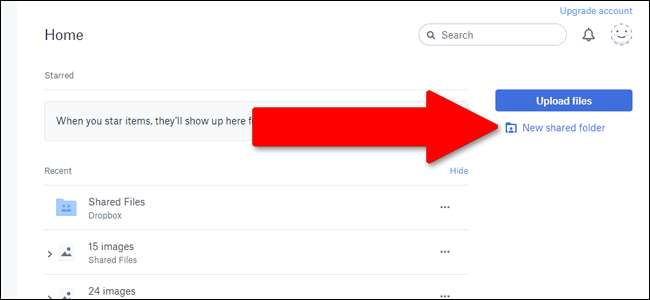
Zadejte e-mailovou adresu, kterou jste použili pro primární přihlášení k účtu Dropbox, ujistěte se, že je povoleno „Může upravovat“, poté klikněte na „Sdílet“. Na adresu vašeho primárního účtu bude zaslán e-mail a připojení jednoduše aktivujete kliknutím na „přejít do složky“.
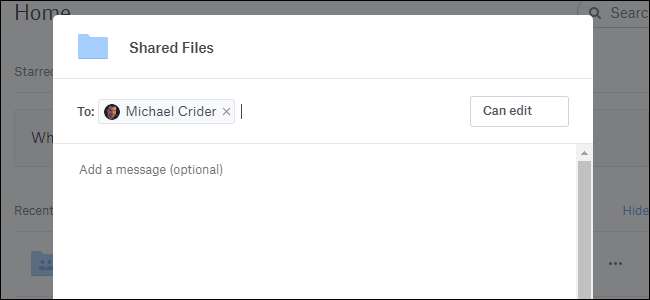
Nevýhodou tohoto přístupu je, že Dropbox neumožňuje sdílení kořenové složky - takže pro sdílení budete muset dát vše do konkrétní složky - a sdílené složky zabírají místo na oba účty. To vám tedy nepomůže získat další prostor, ale pomůže vám to například vyhnout se potížím s osobním a pracovním účtem.
The Hard Way for Windows: Multiple PC Logins
Bylo provedeno několik pokusů obejít několik omezení účtů Dropboxu u bezplatných uživatelů, ale ve Windows žádný není jednodušší. K primárnímu uživatelskému účtu systému Windows budete potřebovat oprávnění správce. Potom postupujte takto:
Vytvořte druhého uživatele systému Windows (pokud ještě nemáte). Toto je sekundární účet Windows s vlastním heslem. Pokud vytváříte toto přihlášení pouze pro tento hack Dropboxu, doporučuji vytvořit si je bez připojení k e-mailovému účtu Microsoft.
Přihlaste se k sekundárnímu účtu Windows bez odhlášení ze svého primárního uživatelského účtu Windows. Chcete-li to provést rychle, stačí stisknout tlačítko Windows + L a poté se přihlásit pomocí sekundárního účtu.
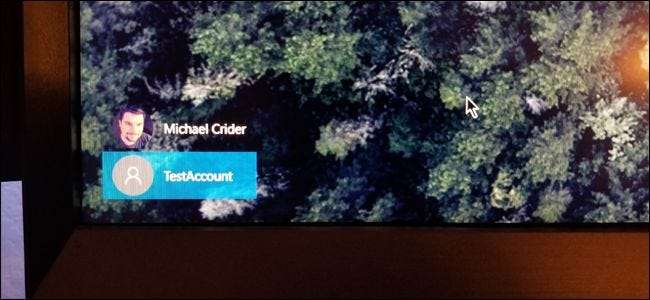
Ze sekundárního účtu si stáhněte a nainstalujte program Dropbox pro Windows. Nastavte jej normálně a přihlaste se pomocí sekundárních přihlašovacích údajů Dropboxu (ne stejný účet, který používáte pro své hlavní uživatelské jméno systému Windows).
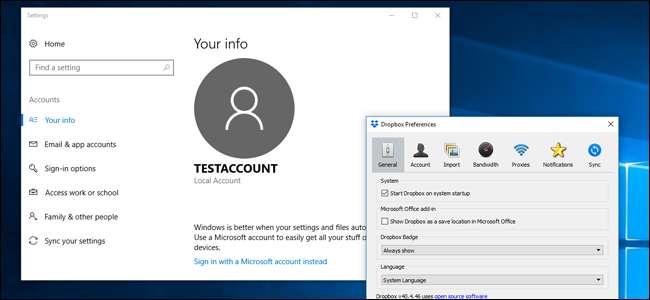
Zamkněte sekundární účet Windows a přepněte zpět na primární účet Windows. Nyní otevřete program Průzkumník Windows a přejděte do složky Uživatelé; ve výchozím nastavení je to C: \ Users. Poklepejte na složku pro nového uživatele systému Windows, kterého jste právě vytvořili, a poté klepněte na „Pokračovat“, abyste získali přístup k jeho souborům s oprávněními správce.
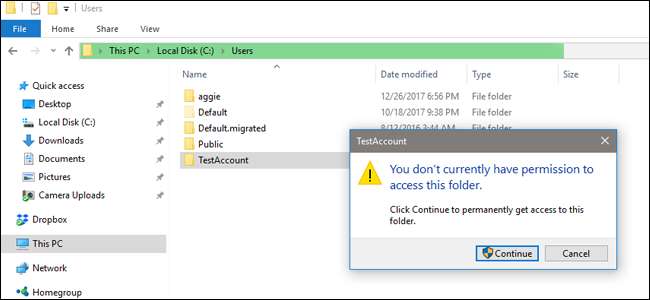
Přejděte do složky Dropbox ve složce Uživatel sekundárního účtu. Ve výchozím nastavení je v C: \ Users \ [username] (složka, kterou jste právě otevřeli - změní se pouze v případě, že jste během instalace programu Dropbox přesunuli uživatelskou složku).
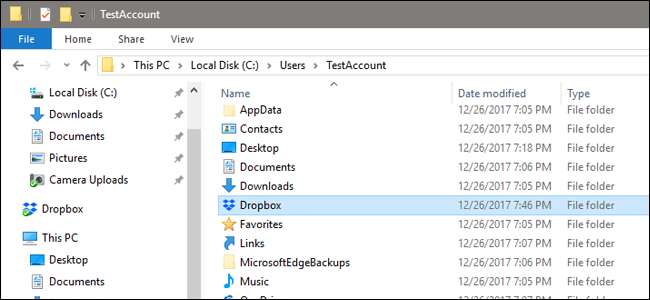
Nyní můžete k souborům ze svého sekundárního účtu Dropbox přistupovat kdykoli v Průzkumníkovi Windows. Dokud budete mít sekundární účet Windows přihlášený s spuštěným programem Dropbox, bude automaticky synchronizovat soubory s webovým serverem Dropboxu. Pokud k němu potřebujete rychlý přístup, stačí kliknout pravým tlačítkem na složku Dropbox a vybrat Odeslat na> plochu (vytvořit zástupce). Možná budete chtít sekundární zástupce pojmenovat názvem sekundárního účtu, abyste předešli nejasnostem.
Aby se obě instalace Dropboxu synchronizovaly, budete muset zůstat přihlášeni k oběma účtům Windows, když je používáte.
The Hard Way for macOS: Automator
Pomocí integrovaného programu Automator ve vašem počítači Mac můžete vytvořit druhou instanci programu Dropbox spuštěného současně s primárním programem v systému macOS. Nejprve zkontrolujte, zda jste si stáhli a nainstalovali Dropbox a nastavili jej pomocí primárního účtu. Poté vytvořte novou složku Dropbox ve své osobní domovské složce - například jsem označil svoji „Dropbox2“.
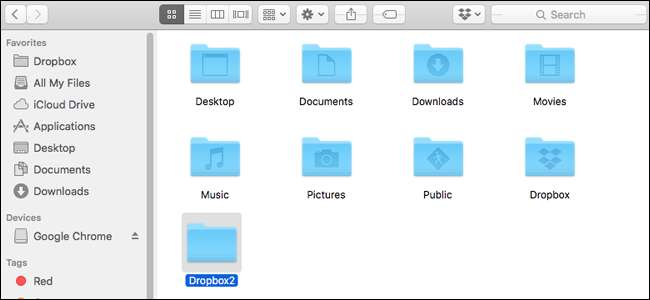
Otevřete program Automator (pokud jej nemůžete najít, použijte ikonu vyhledávání Spotlight v pravém horním rohu) a klikněte na „Pracovní postup“ a poté na „Vybrat“.
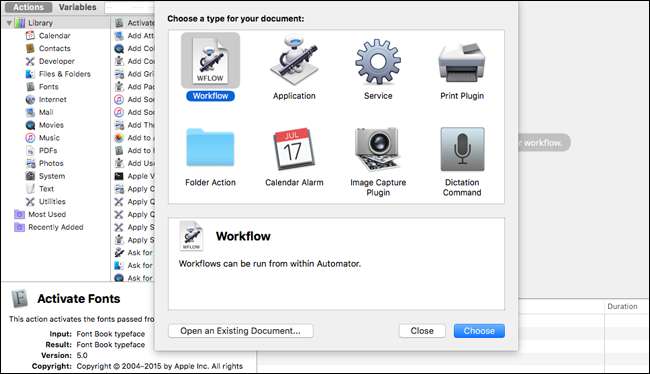
V podnabídce „Knihovna“ přejděte dolů, dokud se nezobrazí „Spustit skript prostředí“. Klikněte a přetáhněte položku Spustit skript prostředí na pravou stranu okna označeného „Přetáhněte akce nebo soubory sem.“
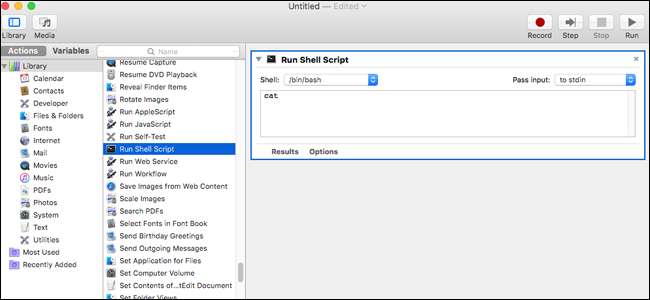
Klikněte do textového pole shellového skriptu a vymažte „kočka“. Poté jej nahraďte následujícím skriptem - z této stránky můžete kopírovat a vkládat. „Dropbox2“ níže je název složky, kterou jste vytvořili v Home v kroku výše. Pokud jste použili jiný název, upravte odpovídajícím způsobem skript.
HOME = $ HOME / Dropbox2 /Applications/Dropbox.app/Contents/MacOS/Dropbox &
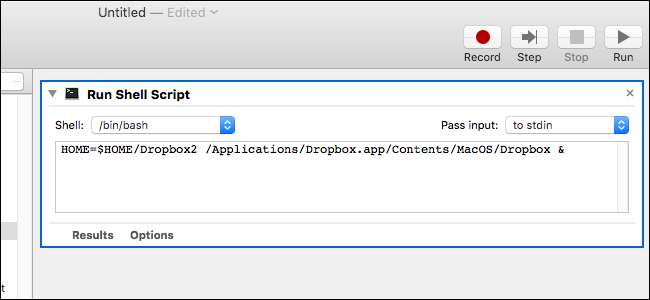
Nyní klikněte na „Spustit“. Objeví se nová kopie programu Dropbox, která vám umožní přihlásit se pomocí sekundárního účtu a nastavit jej.
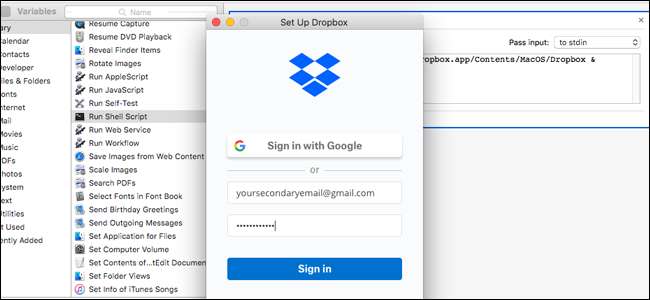
Kliknutím na Soubor> Uložit uložte pracovní postup Automator. Pojmenujte vše, co chcete, a umístěte jej kamkoli chcete, a jednoduše poklepejte na skript, kdykoli potřebujete synchronizovat svůj sekundární účet Dropbox. Můžete dokonce přidejte skript ke svým přihlašovacím položkám aby se automaticky spustil po zapnutí počítače.







